Intel vPro Platform Enterprise Platform fyrir Windows stuðning og algengar spurningar
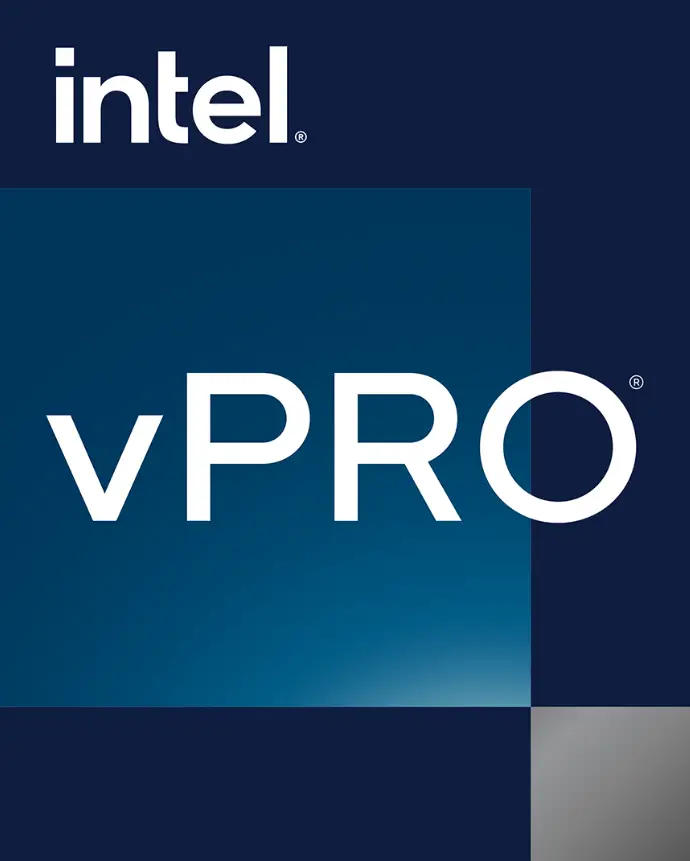
Tæknilýsing
- Vöruheiti: Intel vPro
- Tækni: Intel AMT, Intel EMA
- ÖryggiseiginleikarROP/JOP/COP árásarvörn, uppgötvun ransomware, staðfesting á ræsiumhverfi stýrikerfis
- SamhæfniWindows 11 Enterprise, 8. kynslóð Intel Core örgjörvar eða nýrri, Intel Xeon W örgjörvar
Fáðu sem mest út úr fjárfestingu þinni í tækjum sem nota Intel vPro tækni.
Intel vPro samþættir safn af byltingarkenndum tækni sem getur gagnast krefjandi viðskiptavinnuálagi. Stilling, prófanir og ströng staðfesting frá Intel og leiðtogum í greininni hjálpar til við að tryggja að hvert tæki með Intel vPro setji staðalinn fyrir viðskipti. Með hverjum íhlut og tækni sem er hönnuð fyrir tæki í faglegum gæðum getur upplýsingatæknideildin verið viss um að tæki sem eru búin Intel vPro sameina afköst í viðskiptaflokki, aukið öryggi með vélbúnaði, nútímalega fjarstýringu og stöðugleika tölvuflota. Hvernig veistu að þú ert að fá alla kosti Intel vPro? Hvaða aðgerðir þarftu að grípa til til að virkja alla eiginleika sem þú vilt? Í sumum tilfellum þarftu aðeins að velja úr tækjaframleiðendum og ISV-framleiðendum sem hafa þegar innleitt kosti Intel vPro í lausnir sínar. Þú getur verið viss um að Intel vPro gerir upplýsingatækni kleift að nota virkni og stuðning og hentar fullkomlega fyrir nútímalegt, blandað vinnuumhverfi. Með fjarstýringu tækja í Intel vPro geturðu fengið enn meira gildi með því að veita tækjastuðning bæði innan fyrirtækjaeldveggs og utan með skýjabundinni virkni í gegnum skýjaþjónustuveitu (CSP). Þessi handbók veitir yfirlit yfir...view af kostunum, lýsingu á valkostunum þínum og leiðarvísir að notkun Intel vPro Enterprise fyrir Windows með sérstakri áherslu á fjarstýringu með Intel® Endpoint Management Assistant (Intel® EMA) til að nýta sértage af Intel® Active Management Technology (Intel® AMT).
Tilbúnir ávinningar
Margir af kostunum sem fylgja Intel vPro eru tilbúnir til notkunar og krefjast lítillar eða engri samskipta við upplýsingatækni.
Frammistaða
Með Intel vPro er afköst í viðskiptaflokki innbyggð. Með því að nota nýjustu rekstrar- og hugbúnaðarútgáfurnar færðu alla þá kosti sem í boði eru.tageins og langan rafhlöðuendingu, stuðning við Wi-Fi 6 í fartölvum eða hagræðingu örgjörva/grafíkvinnslueininga (GPU) sem styðja gervigreind (AI) og vélanám (ML). Sívaxandi kröfur um gervigreind og vélanám í minnismeðhöndlun, öryggi og dulkóðun, samvinnu og kerfishagræðingu setja miklar kröfur um notkun örgjörva og skjákorta, sem getur haft áhrif á afköst, rafhlöðuendingu og viðbragðstíðni. Fyrir mikið álag á fartölvum og öflugum vinnustöðvum geta Intel® Core™ örgjörvar sem eru búnir Intel® Deep Learning Boost (Intel® DL Boost) bætt bandvídd og framleiðni tækja með verkefnum tengdum gervigreind og vélanámi.
Stöðugleiki
Annar mikilvægur kostur við Intel vPro er stöðugleiki tölvuflotans. Ítarlegar prófanir Intel á hinum ýmsu vélbúnaðaríhlutum í fartölvum og borðtölvum hjálpa til við að tryggja að allar tegundir tækja sem byggja á Intel vPro tækni veiti áreiðanlegan og stöðugan grunn fyrir mýkri flotastjórnun og uppfærsluferla á heimsvísu. Intel® Stable IT Platform Program (Intel® SIPP) veitir traust með það að markmiði að hver ný tæki sem byggir á Intel vPro verði studd og fáanleg - um allan heim og í magni - í að minnsta kosti 15 mánuði. Þegar þú uppfærir í nýútgefið tæki sem byggir á Intel vPro geturðu verið viss um að sami vélbúnaðurinn fyrir flotann þinn verður tiltækur allan kaupferilinn. Þessi þjónusta nær ekki aðeins til örgjörvans, heldur einnig viðbótar tölvuíhluta sem styðja Intel vPro tækni, svo sem flísasett, Wi-Fi millistykki og Ethernet millistykki. Intel býður upp á framleiðslustaðfesta rekla fyrir margar útgáfur af Windows á hverri kynslóð kerfisins, annað hvort í gegnum Windows Update eða með því að uppfæra rekla í gegnum Tækjastjórnun. Intel SIPP getur hjálpað þér að stjórna stýrikerfisbreytingum og nýta þér...tage af framlengdum stuðningi frá Microsoft fyrir allar útgáfur af stýrikerfum.
Öryggi
Þar sem fyrirtæki standa frammi fyrir aukinni útsetningu fyrir netógnum og áhættum geturðu treyst á öryggiseiginleika Intel vPro til að tryggja umhverfi þitt. Þessir eiginleikar eru hluti af Intel® Hardware Shield. Þó að þessir eiginleikar þurfi að vera innleiddir af framleiðendum, sjálfstæðum þjónustuveitendum eða samstarfsaðilum, þá krefst virkjun viðbótaröryggiseiginleika Intel vPro lítilla sem engra aðgerða upplýsingatæknideildar. Þessir eiginleikar eru meðal annars Intel® BIOS Guard, Intel® Runtime BIOS Resilience, Intel® Total Memory Encryption (Intel® TME) og Intel® Threat Detection Technology (Intel® TDT) með hraðaðri minnisskönnun (AMS) og markvissri greiningu með Advanced Platform Telemetry. Lestu hvítbókina til að læra meira um eiginleika Intel Hardware Shield. Intel® Virtualization Technology (Intel® VT) inniheldur einnig...
Öryggiseiginleikar sem geta verndað hugsanlega árásarfleti. Intel VT er sjálfgefið virkt á tækjum sem eru búin Intel vPro (það gæti verið skráð sem Intel VT-x á sumum BIOS skjám), þó að verkfæri frá þriðja aðila séu nauðsynleg til að nýta eiginleika þess til fulls. Slík verkfæri eru meðal annars HP Sure Click,2 Lenovo ThinkShield,3 og Dell SafeBIOS.4 Sumir öryggiseiginleikar Intel vPro eru aðeins tiltækir í tilteknum ISV eða OEM vörum eða útgáfum sem styðja þá. Þar sem þessir eiginleikar eru hugsanlega ekki virkir sjálfgefið, vísað er til töflu 1 til að fá frekari upplýsingar.view öryggiseiginleikar byggðir á vélbúnaði sem eru í boði í tilteknum vörum eða útgáfum.
Tafla 1Vélbúnaðartengd öryggiseiginleikar sem eru aðeins tiltækir í tilteknum vörum eða útgáfum, eða sem eru hugsanlega ekki virkir sjálfgefið
| Öryggisbætur | Intel vPro tækni | Hvernig á að fá það |
| Fáðu vernd gegn afturköllun, stökkum og
símtalsmiðuð forritun (ROP/JOP/COP) árásir |
Intel® stjórnflæðisstjórnunartækni (Intel® CET) | 11. kynslóð Intel Core örgjörva eða nýrri, Intel® Xeon®
W (Workstation) örgjörvar og nýjustu útgáfu af Windows 11 Fyrirtæki (10/2021 21H2, 9/2022 22H2, 10/2023 23H2) |
| Greina árásarhegðun ransomware og dulritunarnámu og bæta afköst með
GPU-losun |
Intel TDT | 8. kynslóðar Intel Core örgjörvar eða nýrri, Intel Xeon W (vinnustöð) örgjörvar og lausn fyrir endapunktgreiningu og svörun
(EDR) lausn sem styður Intel TDT, þar á meðal Microsoft Defender fyrir endapunktSentinelOne Singularity og BlackBerry Optics |
| Dulkóðað staðfesta ræsiumhverfi stýrikerfisins | Intel® Trusted Execution Technology (Intel® TXT) | Mismunandi eftir framleiðanda; þú gætir þurft að virkja Intel TXT í BIOS áður en valkosturinn birtist í Windows (sjá mynd 1 fyrir
fyrrverandiample) |
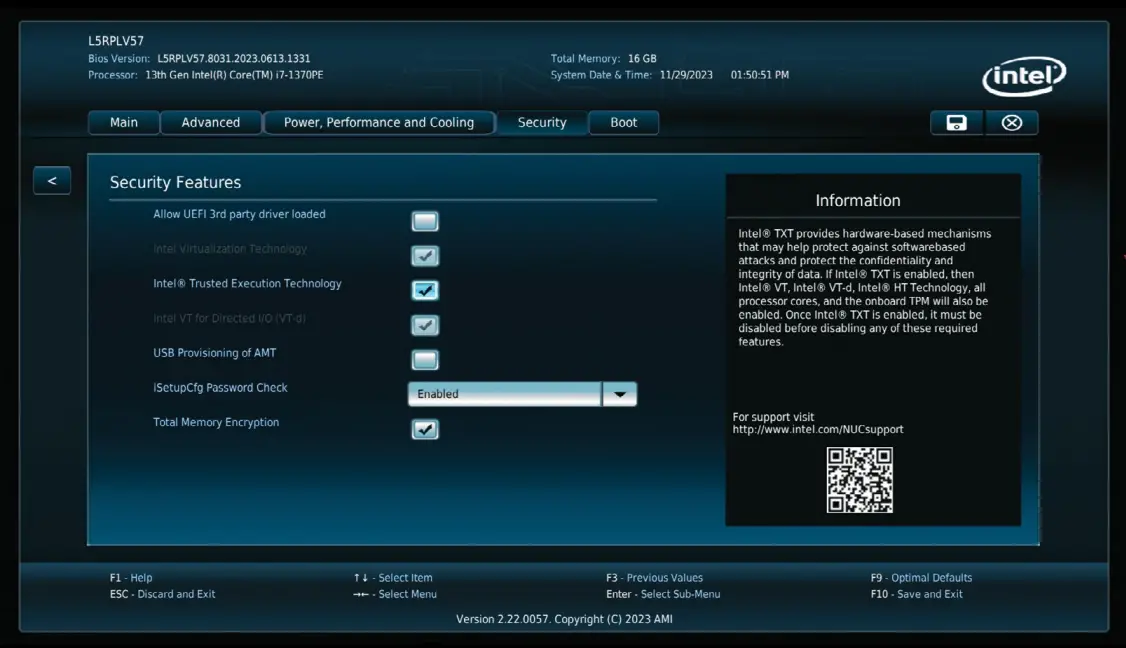 Mynd 1Dulkóðuð staðfesting á ræsiumhverfi stýrikerfisins er gerð með því að virkja Intel TXT, eins og sýnt er hér (upplýsingar eru mismunandi eftir framleiðanda).
Mynd 1Dulkóðuð staðfesting á ræsiumhverfi stýrikerfisins er gerð með því að virkja Intel TXT, eins og sýnt er hér (upplýsingar eru mismunandi eftir framleiðanda).
Meðhöndlun
Blönduð vinnustaður er ein stærsta áskorunin sem upplýsingatæknistjórar standa frammi fyrir, þar sem starfsmenn eru staðsettir bæði á skrifstofunni og á ýmsum fjarlægum stöðum. Upplýsingatæknistjórar sem standa frammi fyrir áskorunum í blönduðu vinnuumhverfi geta virkjað stjórnunartengingu við tæki í gegnum Intel AMT og Intel EMA, sem eru innbyggð í tæki með Intel vPro. Restin af þessari grein veitir ítarlegar upplýsingar um hvernig á að setja upp fjarstýringarvirkni í gegnum Intel AMT og Intel EMA.
Hámarka fjarstýringu
Upplýsingatæknideildir hafa reynt að bregðast við skyndilegri aukningu fjarstarfsmanna, sem getur krafist þess að undirbúa innviði fyrir nýjan blönduð vinnumarkað. Þar sem áætlað er að 98 prósent starfsmanna vilji vinna fjarvinnu að minnsta kosti stundum, verður fjarstýring á tölvuflotanum þínum mikilvæg í fyrirsjáanlegri framtíð.5 Intel vPro býður upp á alhliða fjarstýringarmöguleika í gegnum Intel AMT. Intel AMT getur komið tölvunum þínum í gott ástand, bæði með snúru og þráðlausum tengingum, jafnvel þegar stýrikerfið er niðri. Margir framleiðendur kerfisstjórnunarhugbúnaðar fella Intel AMT virkni inn í vörur sínar í mismunandi mæli (sem gæti krafist viðbótarleyfa eða stillinga), þar á meðal:
- Microsoft Intune með Autopilot og Intel EMA
- VMware Workspace ONE
- Dell Client Command Suite
- Accenture ör
- Notendastjórnun CompuCom
- Samfella
- Tengjast með Wise
- Kaseya
- Ivanti
- Atos
- Vatnsbakki
- Wortmann AG
- Terra
Ef þú notar vörur eins og þessar með tækjum sem eru búin Intel vPro, gætirðu þegar verið að nýta þér það.tagStjórnunareiginleikar Intel AMT. Open AMT Cloud Toolkit býður upp á opinn hugbúnað, mátbundnar örþjónustur og bókasöfn fyrir samþættingu Intel AMT. Fyrir nútímalegustu, skýjavirku, utan-band stjórnun Windows tækja sem staðsett eru hvar sem er, þar á meðal Windows tæki fyrir vinnu heiman frá utan eldveggs og tengd í gegnum Wi-Fi, er fremsti stjórnunarhugbúnaðurinn sem þú ættir að íhuga Intel EMA. Þú getur fellt Intel EMA inn í núverandi upplýsingatækniferla þína og notað það til að sjálfvirknivæða fjölbreytt upplýsingatækniverkefni í blönduðu vinnuumhverfi.
Hvernig á að virkja kraft Intel AMT hvar sem er með því að nota Intel EMA
Í þessum kafla er farið yfir nokkra af helstu eiginleikum Intel AMT og veitt leiðarvísir um hvernig hægt er að nýta sér þá kosti.tagNýttu þér þessa eiginleika með því að nota Intel EMA. Athugið að Intel® Management Engine (Intel® ME) útgáfa 11.8 eða nýrri er nauðsynleg fyrir stjórnun utan bands. Intel EMA er hugbúnaður sem auðvelt er að hlaða niður (sjá næsta kafla um uppsetningu) sem hjálpar þér að setja upp og stilla Intel AMT vélbúnað og virkar sem viðmót fyrir notkun Intel AMT, sem er innbyggt í vélbúnað og hugbúnað tækja sem eru búin Intel vPro. Sumir eiginleikar Intel EMA fela í sér að ræsa og slökkva á tölvunni lítillega í gegnum Intel AMT í gegnum snúru eða Wi-Fi tengingu frá skýinu, fylgjast með og stjórna fartölvu með lyklaborðs-, myndbands- og músarstýringu (KVM), eða tengja við fjarstýrða diskamynd til að framkvæma uppfærslu eða uppfærslu á hugbúnaði á heimaskrifstofu starfsmannsins. Intel EMA er hugbúnaðurinn sem gerir þér kleift að stjórna Intel AMT.
Hvernig á að setja upp og stilla Intel EMA
Fyrst skaltu sækja nýjustu útgáfuna af Intel EMA hugbúnaðinum. Intel EMA netþjónshugbúnaðinn er hægt að setja upp annað hvort á staðnum eða í skýinu. Uppsetningar á staðnum geta verið annað hvort innan eldveggsins til að stjórna tækjum í fyrirtækjaumhverfinu eða handan eldveggsins til að stjórna tækjum á öruggari hátt frá fjarlægð. Upphafspunkturinn fyrir uppsetningu á staðnum er installation.exe skráin. file og kunnuglegur uppsetningarhjálp. Sæktu alla uppsetningarleiðbeiningarnar. Uppsetningarferlið er mismunandi þegar þú setur upp Intel EMA netþjóninn í skýinu, allt eftir því hvaða skýjaveitu þú notar. Intel býður upp á uppsetningarleiðbeiningar fyrir þrjá stóru skýjaveiturnar: Amazon Web Þjónusta, Microsoft Azure og Google Cloud. Eftirfarandi er leiðarvísir fyrir uppsetningu á Azure sem fyrrverandi þjónustu.ample.
Uppsetning fyrrvamplesandi: Microsoft Azure
Skrefin á aðalstigi uppsetningar á Intel EMA netþjóninum á Azure eru:
- Stofnaðu nýjan auðlindahóp í núverandi Azure áskrift.
- Settu upp öryggishóp fyrir Azure forrit og stilltu hann eftir þörfum.
- Settu upp Azure Virtual Network og stilltu síðan öryggishópa netsins með öryggisreglum.
- Settu upp Azure SQL gagnagrunnstilvik og bættu því síðan við núverandi sýndarnet.
- Settu upp sýndarvél (VM) fyrir Windows Server 2022 Datacenter Azure, bættu henni við núverandi sýndarnet og stilltu Azure Bastion fyrir tengingu við fjarstýrða skjáborð. Ef þörf krefur skaltu setja upp lausn til að jafna álag fyrir tiltækileikasett.
- Tengjast við Azure Active Directory (Azure AD) og Azure Active Directory Domain Services (Azure AD DS).
- Settu upp og stilltu Intel EMA á Windows Server 2022 Datacenter VM með því að nota núverandi Azure SQL gagnagrunn sem endapunkt gagnagrunnsins.
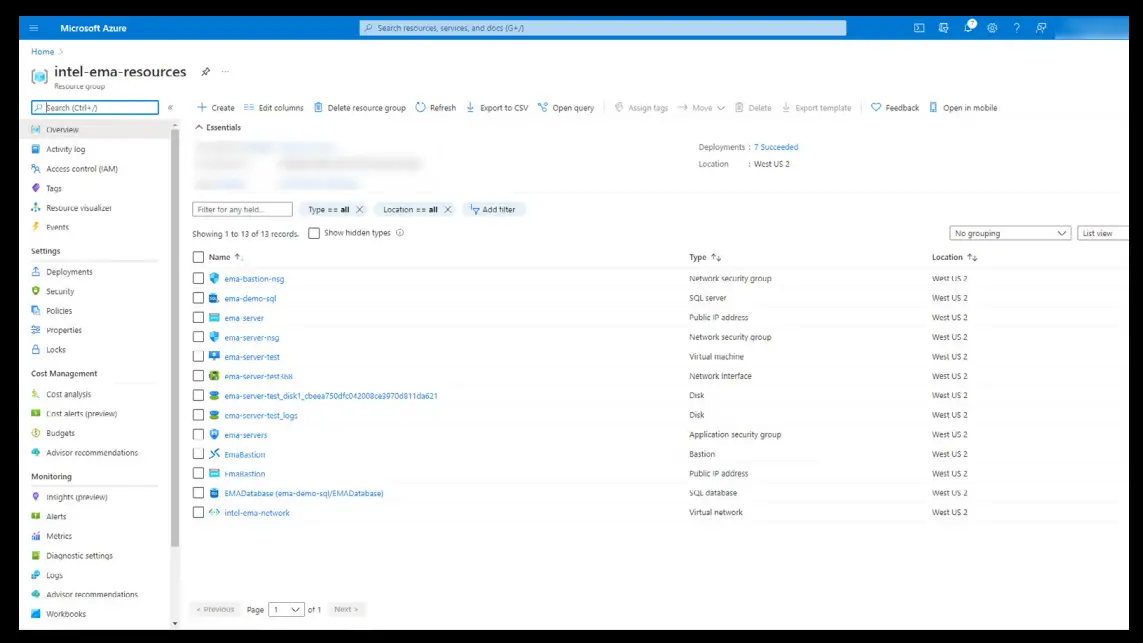 Mynd 2. Fyrrverandiampaf uppsettu Intel EMA umhverfi á Azure
Mynd 2. Fyrrverandiampaf uppsettu Intel EMA umhverfi á Azure
Að byrja með Intel EMA
Eftir að Intel EMA netþjónninn þinn hefur verið settur upp, hvort sem er á staðnum eða í skýinu, setur þú upp leigjanda. Leigjandi er notkunarrými innan Intel EMA netþjónsins sem táknar viðskiptaeiningu, svo sem stofnun eða staðsetningu innan fyrirtækis. Einn Intel EMA netþjónn getur stutt marga leigjendur. Þú býrð til endapunktahópa innan leigjenda, auk þess að búa til notendareikninga fyrir notendurna sem geta stjórnað þessum endapunktahópum. Síðan býrðu til Intel AMT pro.file, búa til endapunktahóp með hópstefnu og búa til uppsetningu á umboðsmanni files sem á að setja upp á hverju tæki sem verður stjórnað af þeirri hópstefnu. Opnaðu vafraglugga, sláðu inn FQDN/hýsingarheitið sem tilgreint var við uppsetningu á Intel EMA VM tölvunni þinni á netþjóni og skráðu þig inn með alþjóðlegum notendaupplýsingum sem skilgreindar voru við uppsetninguna. (Athugið að þú gætir þurft að skrá þig inn innan frá eldveggnum.)
Setja upp leigjanda og búa til notendur.
Þegar þú skráir þig inn í fyrsta skipti með aðgangsupplýsingum stjórnanda sérðu skjámynd fyrir „Byrjaðu“.
- Smelltu á Stofna leigjanda, gefðu nýja leigjandanum nafn og lýsingu og smelltu síðan á Vista.
- Á vinstri hliðarspjaldinu smellirðu á Notendur og síðan á Nýr notandi til að búa til fyrsta notandann, leigjandastjórann.
- Þú getur síðan bætt við fleiri notendum eftir þörfum og, valfrjálst, skipulagt þá í notendahópa. Allir notendur hafa aðgang að öllum endapunktum á leigjanda, þó er hægt að búa til notendahóp sem hefur aðeins lesaðgang.
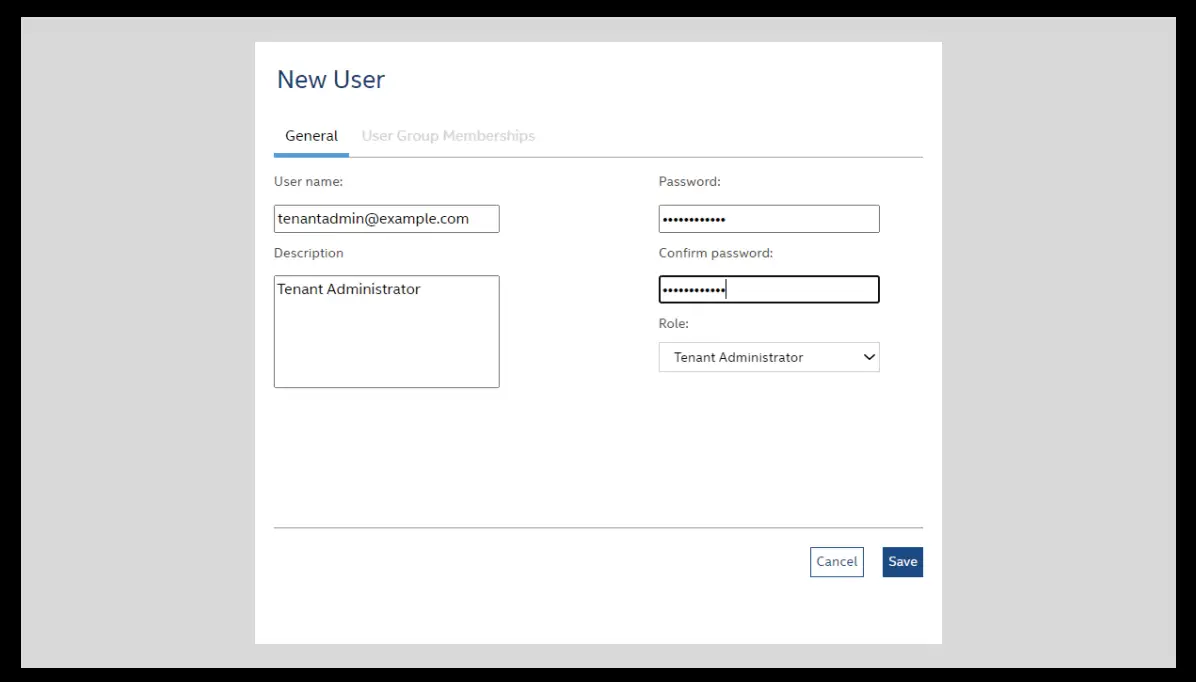 Mynd 3Bætið notendum við Intel EMA leigjandann ykkar, byrjið á leigjandastjóra.
Mynd 3Bætið notendum við Intel EMA leigjandann ykkar, byrjið á leigjandastjóra.
Búðu til Intel AMT profile.e
- Skráðu þig inn í Intel EMA sem leigjandastjóri. Smelltu á Endpoint Groups á vinstri hliðarspjaldinu og smelltu síðan á Intel AMT Pro.files efst.
- Smelltu á Nýja Intel AMT Profile.
- Í almenna hlutanum er mikilvægt að tilgreina atvinnugreinina.file nafn, fjaraðgangur sem biðlari hefur hafið (CIRA) og óleysanlegur lénsnafnsþjónn (DNS) fyrir viðskeytið CIRA innranetlénsins.
- Eftir að þú hefur lokið við Almennt hlutann skaltu fara í Stjórnunarviðmót hlutann og velja síðan alla eiginleika.
- Það er mikilvægt að fylla út Wi-Fi hlutann ef þú ætlar að aðstoða starfsmenn sem vinna frá fjarlægum stöðum, eins og heima hjá sér. Í Wi-Fi hlutanum skaltu ganga úr skugga um að Samstilla við hýsingarvettvang Wi-Fi pro sé valið.files, Virkja WiFi-tengingu í öllum kerfisstöðum (S1-S5) og Virkja WiFi profile Ef allir reitirnir fyrir samnýtingu með UEFI BIOS eru valdir, smellið síðan á Vista.
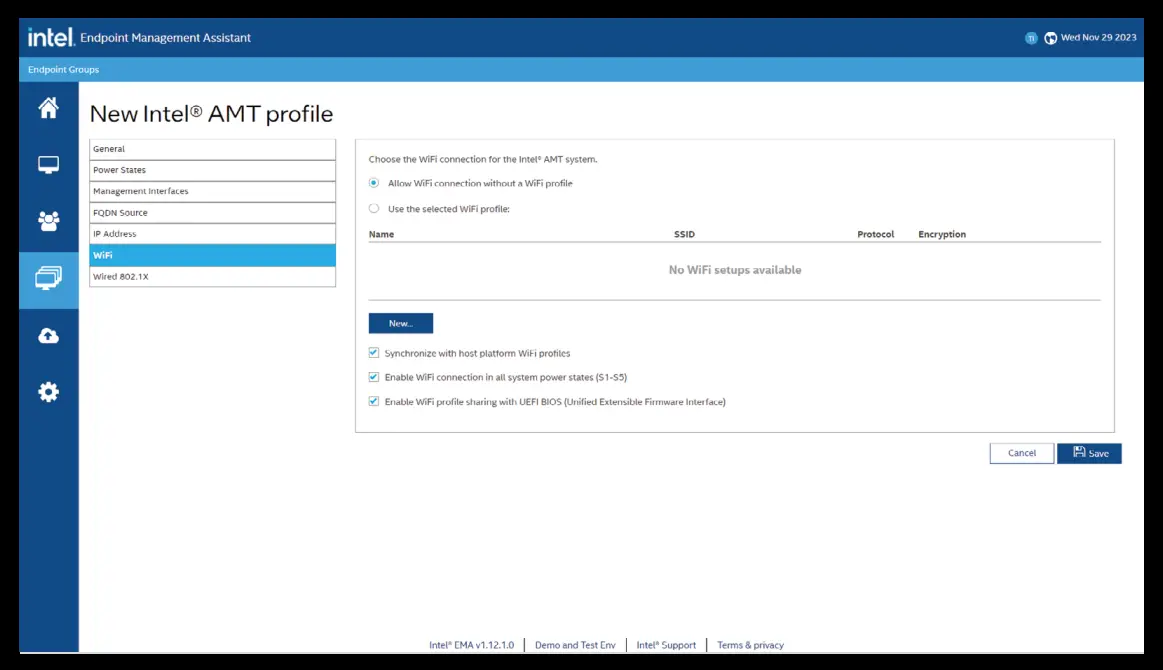 Mynd 4Þegar Intel AMT pro er búið tilfile, vertu viss um að fylla út Wi-Fi hlutann svo þú getir stutt starfsmenn sem vinna fjarvinnu
Mynd 4Þegar Intel AMT pro er búið tilfile, vertu viss um að fylla út Wi-Fi hlutann svo þú getir stutt starfsmenn sem vinna fjarvinnu
Búa til endapunktahópa
- Í hlutanum Endapunktahópar smellirðu á Nýr endapunktahópur.
- Fyllið út reitina Nafn hóps, Lýsing hóps og Lykilorð og veljið síðan alla hluti undir Hópstefna.
- Smelltu á Vista og sjálfvirka uppsetningu Intel AMT.
- Á Vista og sjálfvirka uppsetningu Intel AMT skjánum skaltu velja gátreitinn Virkt og ganga úr skugga um að hann sýni Intel AMT pro þinn.file og hýsingarbundin úthlutun (HBP) sem virkjunaraðferð.
- Fyllið út reitinn Lykilorð stjórnanda og smellið síðan á Vista.
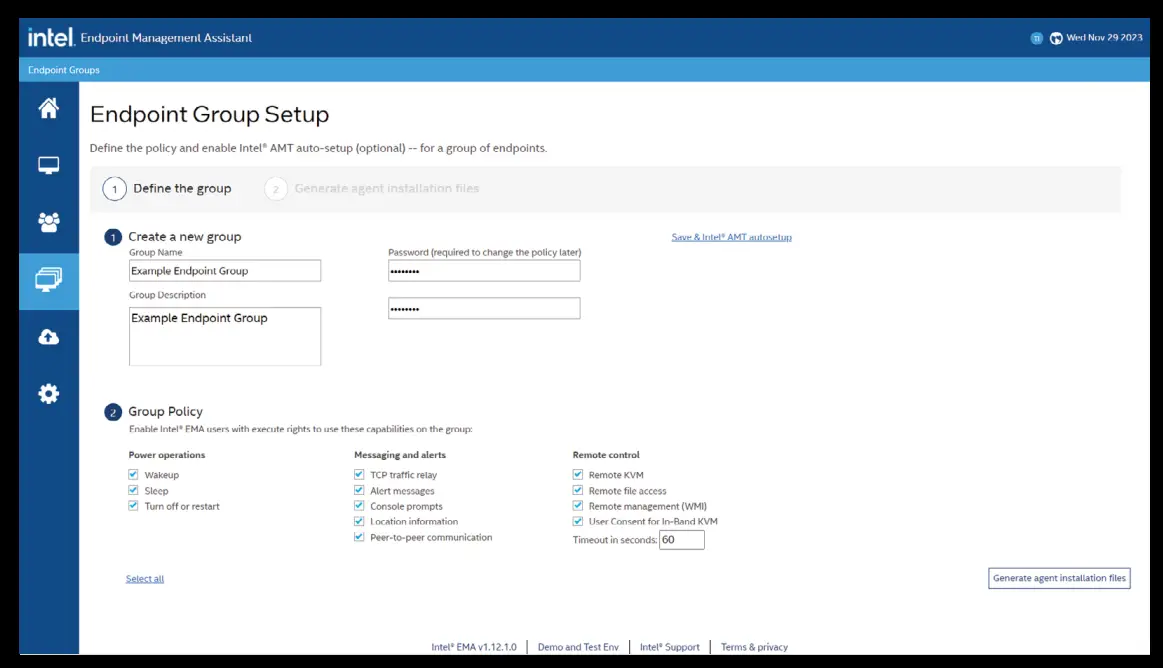 Mynd 5Virkja Intel EMA notendum keyrsluréttindi á endapunktum í endapunktahópi
Mynd 5Virkja Intel EMA notendum keyrsluréttindi á endapunktum í endapunktahópi
Búa til og setja upp umboðsmannsuppsetningu files
Eftir að þú hefur búið til endapunktahóp og skilgreint hópstefnu fyrir þann hóp, munt þú búa til file til að setja upp Intel EMA umboðsmanninn á hverri vél í hópnum.
- Veldu viðeigandi Windows þjónustu (næstum alltaf 64-bita útgáfuna) og smelltu síðan á Sækja.
- Smelltu svo á Sækja við hliðina á Umboðsstefnunni file.
Þú munt þurfa þessi tvö files til að fá togetEMAAgent.exe.exe og EMAAgent.msh — til að setja upp umboðsmanninn á hverri endapunktvél í hópnum. (Athugið: Ef þú þarft að endurnefna file(s, endurnefna þau svo þau passi enn saman.) Til að meta þetta er hægt að setja upp Intel EMA umboðsmanninn handvirkt með stjórnunarskipuninni emaagent.exe -fullinstall. Fyrir framleiðslu er líklegast að nota hugbúnaðardreifingaraðgerðina úr kerfisstjórnunartólinu þínu.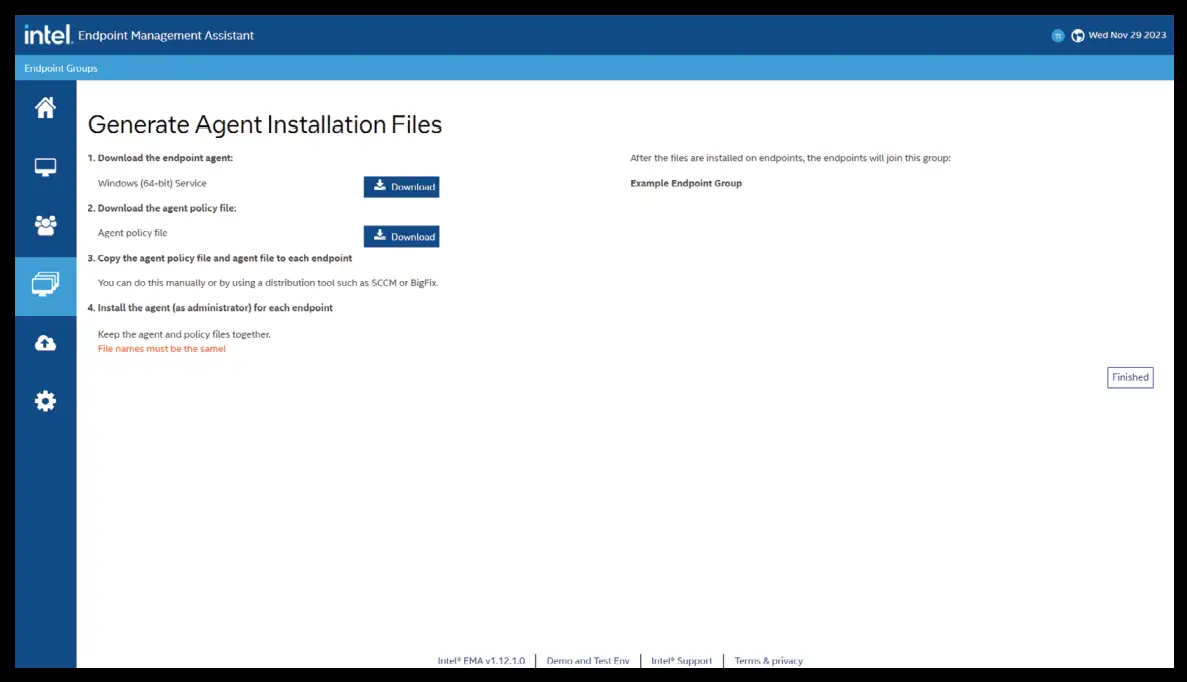 Mynd 6. Sækja niður tvö fileÞú þarft að setja upp Intel EMA umboðsmanninn á hverri endapunktvél í endapunktahópnum.
Mynd 6. Sækja niður tvö fileÞú þarft að setja upp Intel EMA umboðsmanninn á hverri endapunktvél í endapunktahópnum.
Algeng stjórnunarverkefni með Intel EMA
Þú getur notað Intel EMA fyrir líftímastjórnun, þar á meðal hjálparborðsvirkni og sjálfvirkni upplýsingatækniverkefna. Meðal nýrra eiginleika fyrir fjarstýringu er Intel® Remote Platform Erase (Intel® RPE). Þú getur notað þessa tækni til að endurmynda tæki lítillega til endurnota, eða þú getur eytt gögnum sem eru geymd á geymsludrifi tækisins og innbyggðu minni ef þú vilt endurvinna vélina. Þú getur einnig fylgst með Intel EMA netþjónsskránni til að fá yfirsýn yfir atburði Intel EMA netþjónsins.
Hjálparborðsvirkni
Vinstra megin á Intel EMA skjánum smellirðu á Endapunktar til að fá aðgang að ýmsum aðgerðum fyrir hjálparborðið þitt. Flipinn Almennt veitir upplýsingar um valda endapunktvél. Hann gerir kleift að stjórna orkustöðu vélarinnar og leita að... files, úthlutun Intel AMT, tenging við mynd og fleira. Flipinn Vélbúnaðarstjórnun gefur þér aðgang að Intel AMT utan-bands virkni. Hinir fliparnir efst á Intel EMA skjánum (Skrifborð, Flugstöð, Files, Processes og WMI) eru fyrir innanbandsvirkni sem hægt er að nálgast þegar fjarstýrikerfið er í gangi. Endapunktsvirkni eykur möguleika þína á að veita stuðning frá fjarlægum stöðum, rétt eins og þú værir við skrifborðið þitt.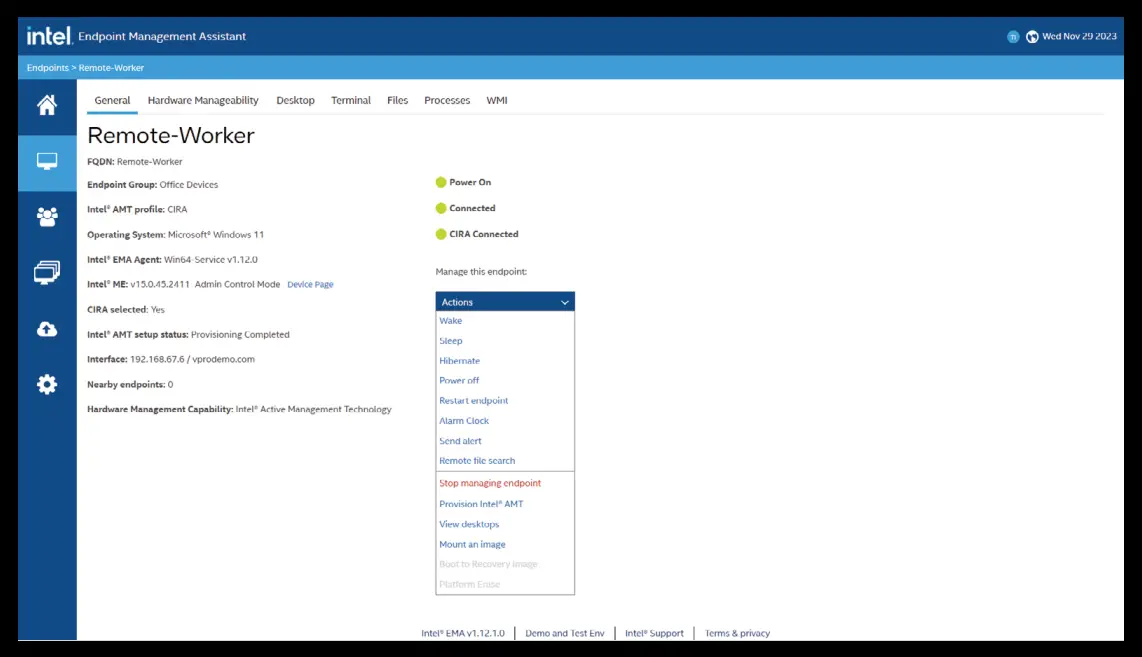 Mynd 7. Skoðaðu kaflann Endapunktar til að uppgötva hvernig Intel EMA getur bætt fjarstuðningsaðgerðir þínar.
Mynd 7. Skoðaðu kaflann Endapunktar til að uppgötva hvernig Intel EMA getur bætt fjarstuðningsaðgerðir þínar.
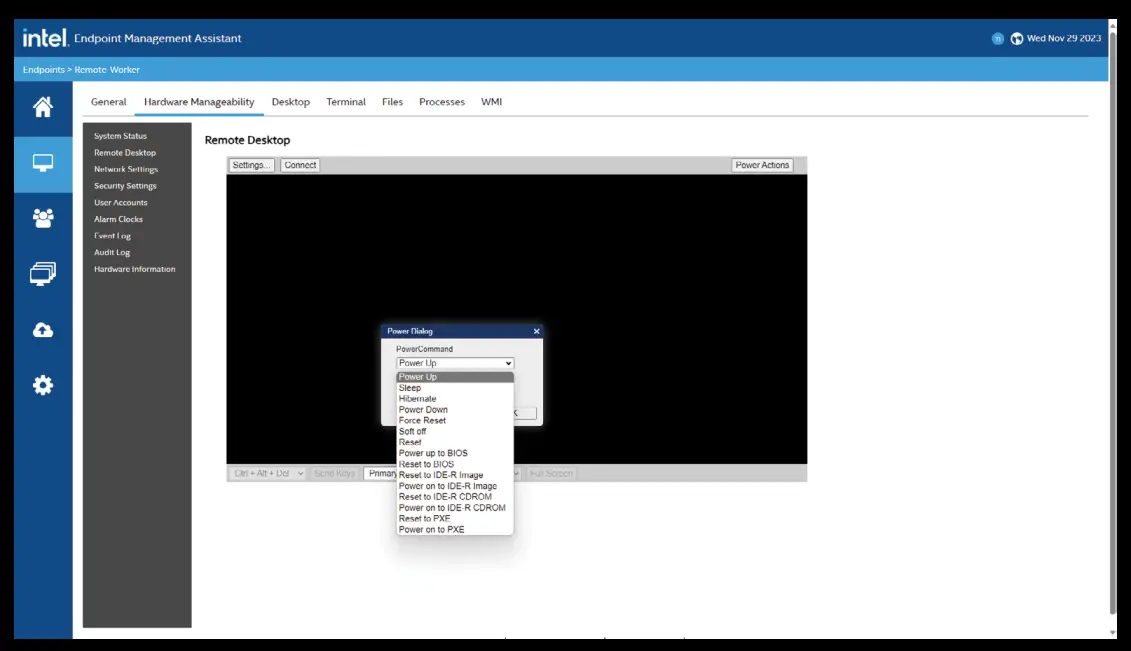 Mynd 8Flipinn Vélbúnaðarstjórnun veitir aðgang að Intel AMT aðgerðum utan bands, svo sem aflgjafaaðgerðum.
Mynd 8Flipinn Vélbúnaðarstjórnun veitir aðgang að Intel AMT aðgerðum utan bands, svo sem aflgjafaaðgerðum.
Aðgerðir í líftímastjórnun
Intel EMA getur gert meira en að fylgjast með endapunktvélum. Það býður einnig upp á KVM-virka fjarstýringu án þess að vélin sé staðsett hjá tæknimanni. Fyrir óvirkar eða óvirkar vélar getur Intel EMA ræst tölvu lítillega (eins og notandinn ýtti á rofann) og það getur tengt og lesið disk. Þetta er sérstaklega gagnlegt ef vélin ræsir ekki eða les af SSD-drifi eða geymsludrifi. USB-tilvísun (USBR) og One Click Recovery (OCR) eiginleikar Intel EMA gera þér kleift að tengja fjarstýrða diskamynd (.iso eða .img). file) á stýrðan endapunkt í gegnum Intel AMT. Notaðu þennan eiginleika til að tengja ræsanlega mynd file og endurræsa stýrða endapunkt á tengdri mynd fileÞú getur einnig skoðað innihald tengdrar myndar frá stjórnborði stýrða endapunktsins í gegnum KVM (athugið að myndin verður að innihalda USB lyklaborðs- og músarrekla til að hægt sé að nota KVM). Þegar þú hefur tengd mynd file, þú getur endurræst endapunktinn á tengdu myndinni. OCR getur hafið endurheimtarferli á endapunkti í síðasta þekkta ástandi (Intel AMT Out-of-Band [OOB] er krafist fyrir þennan eiginleika). Ef þú þarft að undirbúa tæki fyrir nýjan starfsmann eða endursetja Windows til að laga vandamál, getur möguleikinn á að tengja nýja mynd á tæki hvar sem það kann að vera, jafnvel yfir Wi-Fi, útrýmt þörfinni fyrir líkamlega viðveru upplýsingatækni. Hafðu í huga að ISO... file verður að vera rétt sniðið og það getur tekið klukkustundir að hlaða því niður. Þú getur nálgast þennan möguleika í hlutanum Endpoints í Intel EMA, þar sem þú getur smellt á Mount an image.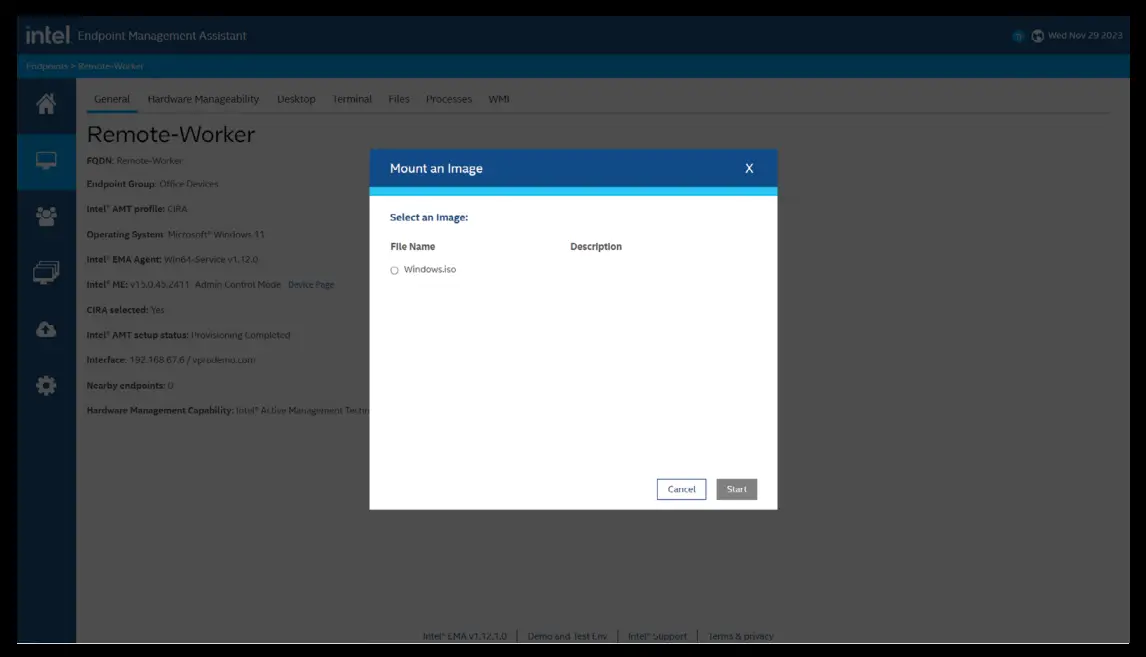 Mynd 9Setjið upp mynd af Windows til að endursetja Windows á tæki, hvar sem það tæki er staðsett.
Mynd 9Setjið upp mynd af Windows til að endursetja Windows á tæki, hvar sem það tæki er staðsett.
Fjarlæg eyðing á Intel-palli (Intel RPE)
Intel RPE gerir þér kleift að eyða öllum gögnum og upplýsingum um stýrikerfið lítillega, þar á meðal (valfrjálst) upplýsingum um Intel AMT stýrikerfið. Þessi aðgerð er gagnleg fyrir úreltar aðgerðir ef vél á að hætta notkun, selja hana eða endurvinna hana. Athugið að Remote Secure Erase (RSE) er að verða úrelt. Frekari upplýsingar um Intel RPE er einnig að finna í Intel AMT Implementation and Reference Guide.
Tafla 2Skref og eiginleikar fyrir Intel RPE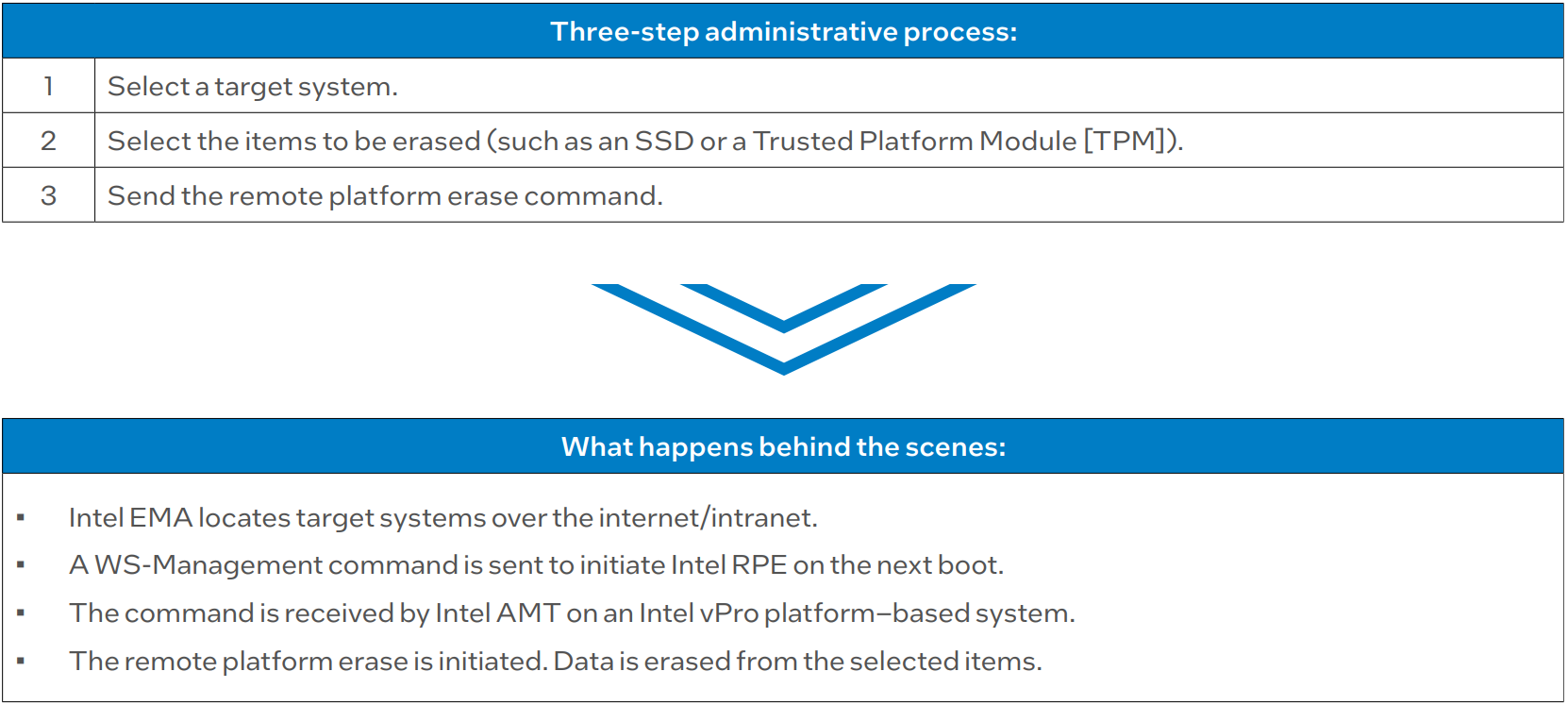
Fylgjast með Intel EMA netþjónsskránni.
Til að fá aðgang að Intel EMA netþjónsskránni þarftu að fara úr Intel EMA forritinu og ræsa Intel EMA netþjónsuppsetningarforritið á Intel EMA netþjóninum sjálfum. Fljótleg leið til að gera þetta er að ræsa EMAServerInstaller.exe og smella síðan á Ræsa Intel EMA Platform Manager.
- Skráðu þig inn í Intel EMA Platform Manager með því að nota innskráningarupplýsingarnar sem stjórnandi bjó til við uppsetningu Intel EMA netþjónsins.
- Smelltu á localhost:8000.
- Til að sjá atburðaskrár, smelltu á Atburðir. Þú getur valið neðst að sjá alla atburði eða aðeins mikilvæga atburði. Vinstra megin geturðu valið að view atburðirnir fyrir mismunandi íhluti netþjónsins (eins og EMAAjaxServer, EMAManageabilityServer og EMASwarmServer). Hver íhlutur gerir þér kleift að rekja atburði sína í rauntíma til að hjálpa þér við bilanaleit.
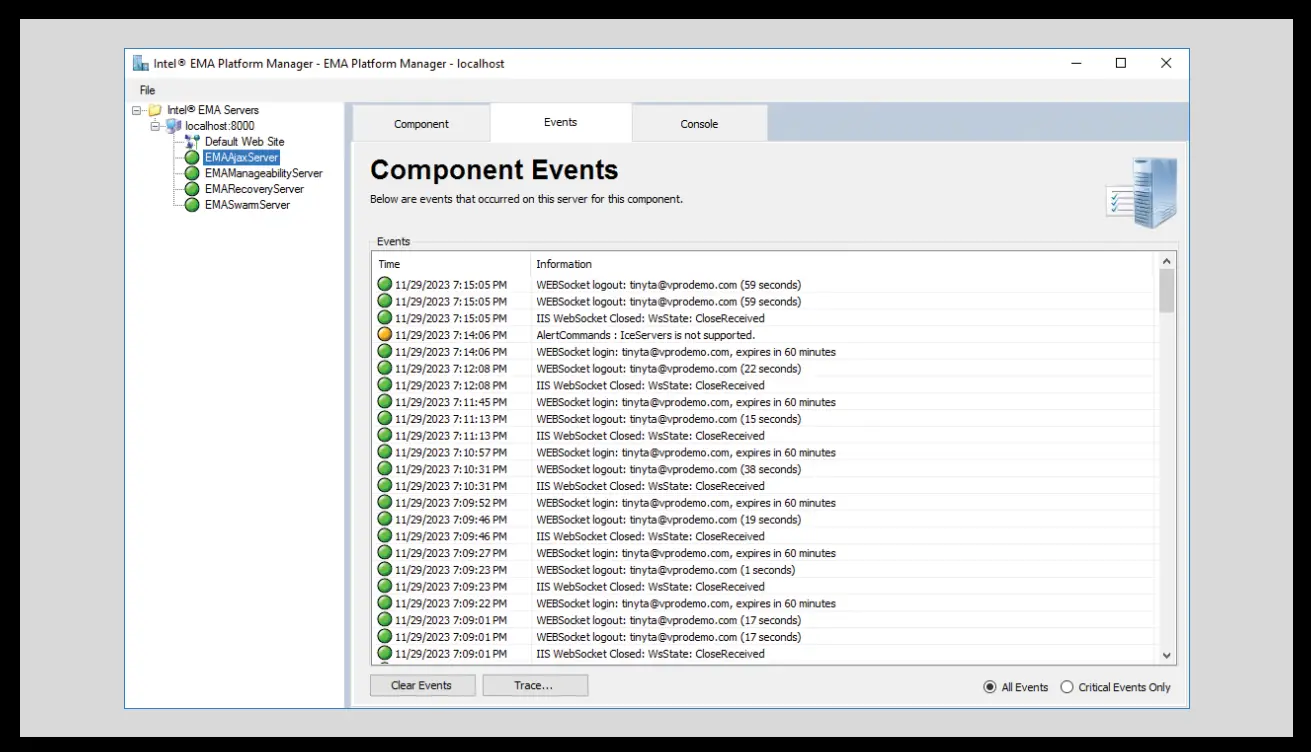 Mynd 10. Fylgjast með atburðum á netþjóni í rauntíma og rekja atburði á íhlutum netþjónsins til að leysa vandamál
Mynd 10. Fylgjast með atburðum á netþjóni í rauntíma og rekja atburði á íhlutum netþjónsins til að leysa vandamál
Viðbótareiginleikar í boði með Intel EMA
Aðrir eiginleikar sem eru í boði í gegnum Intel EMA stjórnborðið eru meðal annars:
- Fjarstýring file millifærslur*
- Fjarstýrð skipanalína*
- API til að samþætta Intel EMA eða keyra sem sjálfstæða keyrsluskrá (Intel EMA Agent stjórnborðið er hægt að hlaða niður af Intel EMA API)
*Þessir eiginleikar eru aðeins tiltækir innan bands. Sæktu stjórnunar- og notkunarleiðbeiningar Intel EMA til að fá frekari upplýsingar.
Niðurstaða
Intel vPro færir fyrirtækinu þínu fjölbreyttan ávinning. Margir kostir varðandi afköst, stöðugleika, öryggi og stjórnun.tagEiginleikar Intel vPro eru í boði í tækjum sem þú kaupir frá framleiðendum og hugbúnaðarframleiðendum. Þar á meðal eru eiginleikar fyrir aukna afköst, meiri stöðugleika fyrir greiða flotastjórnun og mikilvægir öryggiseiginleikar, svo sem Intel Hardware Shield, sem vernda gegn vaxandi fjölda netógna og áhættu. Mundu að þú getur fengið enn betra öryggi og fjarstýringu með því að nota Intel EMA til að nýta þér allt sem í boði er.tage af Intel AMT eiginleikum sem eru í boði með Intel vPro for Enterprise fyrir Windows.
Viltu læra meira? Skoðaðu Intel vPro.
- Intel vPro Enterprise fyrir Google Chrome býður ekki upp á stjórnunareiginleika, en Intel vPro Essentials býður upp á Intel® Standard Manageability, sem er undirhópur af Intel AMT.
- Intel. „Sýndarvæðingartækni Intel hjálpar til við að vernda forrit og gögn á endapunktum án þess að hafa áhrif á notendaupplifunina.“ Nóvember 2022.
intel.com/content/dam/www/central-libraries/us/en/documents/intel-virtualization-technologies-white-paper.pdf. - Lenovo. „Sveigjanlegt öryggi til að vernda vinnuafl framtíðarinnar.“ Maí 2021.
https://techtoday.lenovo.com/sites/default/files/2023-01/Lenovo-IDG-REL-PTN-Nurture-General-Security-ThinkShield-Solutions-Guide-177-Solution-Guide-MS-Intel-English-WW.pdf. - Dell Technologies. „Að ná fram víðtæku öryggi bæði fyrir ofan og neðan stýrikerfið.“
delltechnologies.com/asset/en-us/products/security/industry-market/achieving-pervasive-security-above-and-below-the-os-whitepaper.pdf. - Forbes. „Tölfræði og þróun um fjarvinnu árið 2024.“ Júní 2023. forbes.com/advisor/business/remote-work-statistics/
Algengar spurningar
Sp.: Hverjir eru helstu öryggiseiginleikar Intel vPro?
A: Helstu öryggiseiginleikar eru meðal annars vörn gegn ROP/JOP/COP árásum, uppgötvun ransomware og staðfesting á ræsiumhverfi stýrikerfisins.
Sp.: Hvernig get ég virkjað fjarstýringu með Intel AMT og Intel EMA?
A: Vísað er til notendahandbókarinnar fyrir ítarlegar leiðbeiningar um uppsetningu á fjarstýringarvirkni í gegnum Intel AMT og Intel EMA.
Skjöl / auðlindir
 |
Intel vPro Platform Enterprise Platform fyrir Windows stuðning og algengar spurningar [pdfNotendahandbók vPro Platform Stuðningur og algengar spurningar um Enterprise Platform fyrir Windows, Stuðningur og algengar spurningar um Enterprise Platform fyrir Windows, fyrir Windows Stuðningur og algengar spurningar, Stuðningur og algengar spurningar og algengar spurningar |




